彗光汉盲双向翻译平台无障碍操作步骤
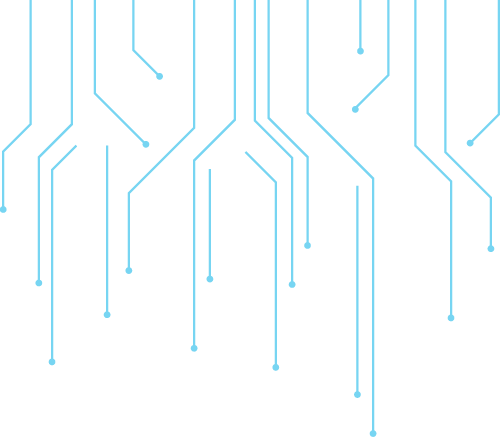
彗光汉盲双向翻译平台
无障碍操作步骤
第一步:
在网页中输入彗光官网网址:
www.comet-light.com进行访问。
第二步:
进入官网后,无障碍操作按钮在页面顶部。无障碍专用交互功能栏上放置了官网的2个主要交互功能入口,分别是「登录入口」和「个人账号注册」。
如果是新用户,选择登录入口按钮直接进行登录,如果已有帐号,选择个人账号注册按钮进行注册。
第三步:
进入个人用户注册页面后,输入自己的个人信息,填完后点击注册并登录。
温馨提示:
个人用户账号注册成功后,平台将赠送有效期三个月的免费试用套餐。
第四步:
注册完成进入新页面后,顶部同样提供了无障碍专用交互功能栏。
功能栏上放置了汉盲翻译的主要功能入口,分别是「新建汉盲翻译」和「汉盲翻译结果」。
如若想新建翻译任务可点击选择新建汉盲翻译按钮,如若想直接查看编辑或刻印导出之前翻译好的内容可点击选择汉盲翻译结果按钮。
第五步:
此时若点击选择了「新建汉盲翻译」功能按钮,进入对应页面后,可点击选择所需翻译的对应学科,任务名称和任务备注可根据自身需求填入内容,接着点击选择文件路径按钮,上传需要翻译的word文件,选择好后点击打开即可上传,上传后点击确认提交,汉盲翻译任务创建并执行,此时会自动跳转到对应翻译任务的结果页。如若不想提交翻译可选择返回按钮返回到上一个页面。
如若点击选择了「汉盲翻译结果」按钮进入后,显示默认查看最新提交的汉盲翻译任务。在翻译任务的结果页中,仅提供了翻译任务相关的信息字段,例如「原文件名称」「当前所处页」等,并不会直接提供汉盲翻译结果的展示;但是在翻译任务信息栏下方,提供了相关操作功能按钮。
【刻印页面】按钮:如需彗光盲文刻印机对该文件进行刻印,可点击此按钮。
【前一页】【后一页】按钮:点击后将当前任务的翻译结果进行翻页。
【前一个任务】【后一个任务】按钮:点击后可切换到其他历史创建的刻印任务中,每按一下后一个任务按钮就会往后查看一个任务,反之亦然。切换后平台会语音播报当前所处任务的原文件名称,以方便确认是否找到了目标任务。
【前一个子任务】【后一个子任务】按钮:汉盲翻译功能中支持在一个翻译任务下上传多个文件进行翻译,因此可能有多个翻译子任务存在,这2个功能按钮就是用来查看目标子任务。
【查看结果内容页】按钮:此功能可用于检查翻译结果的情况,通过此按钮点击进入汉盲翻译结果页面中,可以查阅翻译结果内容。进入页面后,在页面最底下会有返回按钮(用于返回上一个页面);任务修改按钮(可修改任务名称和翻译备注);文件追加按钮(可上传其余需要翻译的文件);效果预览按钮(文件翻译成盲文的效果预览);批量导出按钮(勾选翻译文件,选择所需翻译字符类型和文件格式,导出翻译好的文件即可)。
【导出盲文结果】按钮:点击后会弹出导出弹框,可勾选需要导出的翻译任务文件,并支持设置导出文件字符为Unicode或ASCII码,支持导出Word文档(docx格式)和Brf格式文档。
【返回】按钮:点击返回到平台首页。
